Lexar jest znanym producentem, który produkuje doskonałe dyski USB. Kiedy używasz produktów Lexar, powinieneś zwrócić szczególną uwagę na ochronę dysku USB.

Eksperci od sprzętu ostrzegli, że dyski flash nie są dobrym urządzeniem pamięci masowej. Użytkownicy mogą napotkać wiele problemów związanych z ich dyskiem Lexar USB. Nierozpoznanie jest częstym problemem. Na szczęście ten problem jest zwykle powodowany przez sterownik lub oprogramowanie Lexar USB. Tutaj możesz się uczyć jak naprawić sterownik Lexar USB szczegółowo.
- Część 1: sterownik Lexar USB flash, karta pamięci, czytnik kart
- Część 2: Rozwiązywanie problemów z napędem skoku Lexar
- Część 3: Jak naprawić lub sformatować napęd flash USB Lexar bez utraty danych
- Część 4: Często zadawane pytania dotyczące naprawy sterownika USB Lexar
Część 1: Sterownik Lexar USB flash, karta pamięci, czytnik kart do pobrania
„Mam dysk Lexar Jump o pojemności 16 GB, który pewnego dnia po prostu przestał działać, wyświetla się w menedżerze urządzeń, ale nie w Eksploratorze ani w bibliotekach. Nie wiem, jak to naprawić i cała moja praca na uczelni jest na nim”.
Jak wspomniano, przestarzały sterownik Lexar USB jest odpowiedzialny za problem z napędem Lexar Jump, który nie pojawia się na większości systemów Windows i Mac. Jest to niewielki program, który umożliwia napędowi flash USB Lexar komunikację z komputerem.
Ogólnie rzecz biorąc, po podłączeniu dysku Jump do komputera system operacyjny powinien automatycznie wyszukać i zainstalować odpowiedni sterownik. Czasami trzeba ręcznie zainstalować i zaktualizować sterownik USB Lexar.
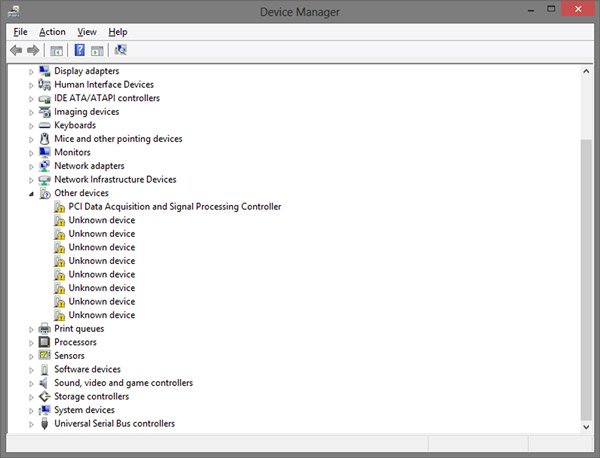
Jak pobrać i zaktualizować sterownik Lexar USB
Krok 1: Dostęp do strony pomocy technicznej Lexar (www.lexar.com/support/downloads/) i znajdź najnowszy sterownik dla swojego komputera zgodnie z modelem napędu Lexar. Kliknij przycisk „Pobierz”, aby pobrać go na swój komputer.
Krok 2: Otwórz Menedżera urządzeń. Może być różne w różnych wersjach systemu Windows:
W systemie Windows 11/10/8.1 otwórz menu „Start” i kliknij „Menedżer urządzeń”.
W systemie Windows 8/7 uruchom „Panel sterowania” i otwórz Menedżera urządzeń w „Sprzęt i dźwięk”.
W systemie Windows XP przejdź do „Panel sterowania”> „Wydajność i konserwacja”> „System”> „Sprzęt” i kliknij „Menedżer urządzeń”.
W systemie Windows Vista Menedżer urządzeń znajduje się w „Panel sterowania”> „System i konserwacja”.
Krok 3: Znajdź swoje urządzenie Lexar i kliknij je dwukrotnie, aby uruchomić okno dialogowe „Właściwości”. Następnie przejdź do zakładki „Sterownik”, kliknij przycisk „Aktualizuj sterownik” i postępuj zgodnie z instrukcjami wyświetlanymi na ekranie, aby zainstalować nowy, właśnie pobrany sterownik. Na koniec uruchom ponownie komputer, aby zakończyć aktualizację.
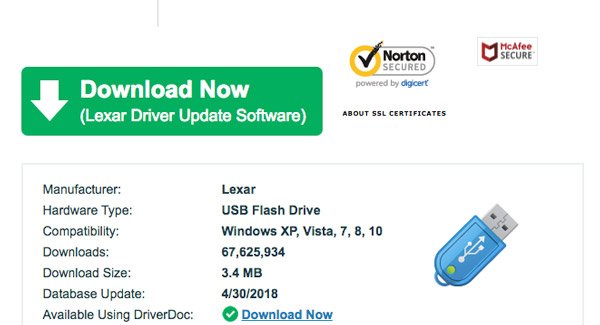
Część 2: Rozwiązywanie problemów z napędem skoku Lexar
Oprócz aktualizacji sterownika Lexar USB, istnieją również pewne sposoby rozwiązywania problemów z napędem Lexar.
Trick 1: Sprawdź problem z USB
Wbudowane narzędzie do sprawdzania dysków jest w stanie zdiagnozować błędy napędu USB i naprawić je automatycznie.
Krok 1: Włóż urządzenie Lexar USB do portu USB w komputerze. Otwórz „Mój komputer”, kliknij prawym przyciskiem myszy napęd USB i wybierz „Właściwości”, aby otworzyć okno dialogowe.
Krok 2: Przejdź do zakładki „Narzędzia” i kliknij przycisk „Sprawdź teraz”. Upewnij się, że zaznaczone są pola „Automatycznie napraw błędy systemu plików” i „Przeskanuj i spróbuj odzyskać uszkodzone sektory”.
Krok 3: Kliknij przycisk „Start” i poczekaj na zakończenie procesu.
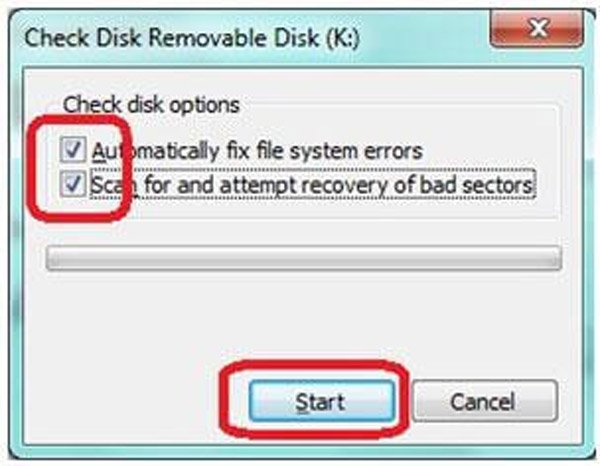
Trick 2: Naprawa dysku Lexar USB przez CMD
Jeśli twój napęd Lexar USB nie pojawi się, możesz użyć polecenia Chkdsk, aby rozwiązać problemy z napędem Lexar Jump.
Krok 1: Pozostaw dysk Lexar USB podłączony do komputera. Rozwiń menu „Start” i uruchom CMD jako administrator.
Krok 2: Wpisz „chkdsk [litera napędu Lexar USB] / f”, a następnie kliknij klawisz „Enter”, aby sprawdzić możliwe błędy i naprawić błąd.
Polecenie Chkdsk może naprawić wiele napotkanych problemów, na przykład nieudane uruchomienie dysku, nie wykryto sterownika USB itp.
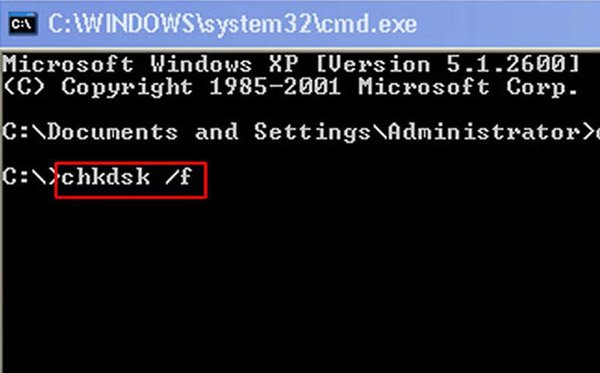
Trick 3: Do chwili obecnej system operacyjny
Kolejnym problemem powodującym nieprawidłową pracę napędu Lexar USB jest przestarzały system operacyjny. Rozwiązanie jest proste: zaktualizuj system Windows do tej pory.
Krok 1: Wybierz „Panel sterowania”> „System i zabezpieczenia”> „Sprawdź aktualizacje”.
Krok 2: Kliknij przycisk „Zainstaluj aktualizacje”, aby pobrać i zainstalować aktualizacje dla swojego systemu operacyjnego Windows. Następnie uruchom ponownie komputer, aby zakończyć aktualizację.
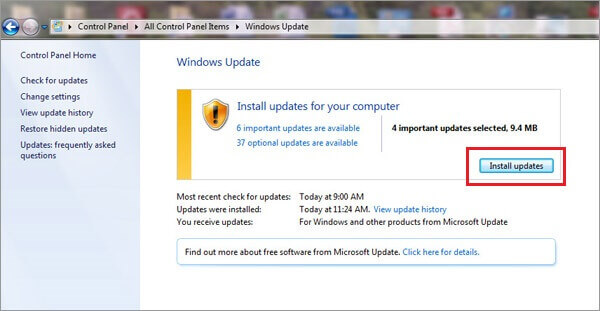
Sztuczka 4: format Lexar USB
Najnowszą, ale nie mniej ważną metodą rozwiązywania problemów jest formatowanie Lexar USB.
Uwaga:
Podobny do Format karty SD, formatowanie usunie wszystkie dane z dysku Lexar Jump. Jeśli posiadasz ważne pliki, musisz wypróbować profesjonalne rozwiązanie do rozwiązywania problemów z napędem Lexar Jump w następnej części.
Krok 1: Przejdź do menu „Start”, znajdź i otwórz „Zarządzanie dyskami”.
Krok 2: Kliknij prawym przyciskiem myszy napęd Lexar Jump i wybierz „Format”, aby otworzyć okno dialogowe formatu.
Krok 3: Upewnij się, że wybrałeś właściwy format z menu rozwijanego „System plików”, zaznacz pole wyboru obok „Szybkie formatowanie” i kliknij przycisk „Start”.
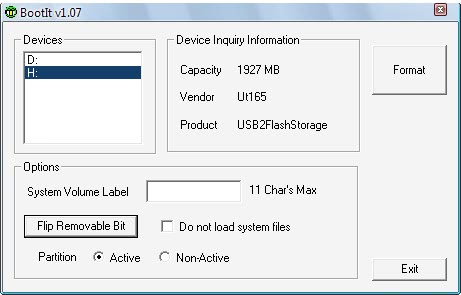
Część 3: Jak naprawić lub sformatować napęd flash USB Lexar bez utraty danych
Apeaksoft Data Recovery to najlepsze oprogramowanie do rozwiązywania problemów z napędem Lexar. Jego najważniejsze cechy to:
1. Odzyskaj dane z dysku Lexar Jump jednym kliknięciem.
2. Nie tylko dysk Lexar Jump, dysk flash, dysk twardy Toshiba, dysk twardy Maxtor, i Odzyskiwanie dysku twardego Hitachi są obsługiwane.
3. Odzyskiwanie danych w różnych sytuacjach, w tym dysk Lexar Jump nie rozpoznaje, formatuje, operacja pomyłki, przypadkowe usunięcie, atak wirusa, oprogramowanie jest uszkodzone i nie tylko.
4. Obsługa wielu typów danych i formatów.
5. Przywróć usunięte pliki w oryginalnym formacie i jakości.
6. Podgląd do selektywnego odzyskiwania.
7. Szybszy, lżejszy i bezpieczniejszy.
8. Dostępne dla Windows 11/10/8.1/8/Vista/XP i NTFS, FAT16, FAT32, exFAT, EXT itp.
Jak naprawić lub sformatować napęd flash USB Lexar bez utraty danych
Krok 1: Skanuj cały dysk flash USB Lexar, aby wyszukać dane
Podłącz dysk flash USB Lexar do komputera. Uruchom Odzyskiwanie danych po zainstalowaniu go na komputerze. Wybierz typ plików, które chcesz odzyskać z dysku flash, np. „Obraz”, „Dźwięk”, „Wideo”, „E-mail”, „Dokument” i „Inne”. Następnie wybierz pendrive w obszarze „Removal Drives”.
Kliknij przycisk Skanuj, aby rozpocząć wyodrębnianie danych.

Krok 2: Podgląd przed rozwiązywaniem problemów z napędem Lexar Jump
Po zeskanowaniu pojawi się okno wyników i możesz najpierw wyświetlić podgląd utraconych danych. Na przykład przejdź do opcji „Obraz” z lewej strony i otwórz każdy folder, aby obejrzeć zdjęcia. Funkcja „Filtr” na górnej wstążce może szybko znaleźć określony plik. Jeśli standardowy wynik skanowania nie zawiera żądanych plików, kliknij przycisk „Głębokie skanowanie”, aby wykonać głębokie skanowanie.

Krok 3: Odzyskaj dane z dysku Lexar USB jednym kliknięciem
Na koniec zaznacz wszystkie pliki, które chcesz odzyskać, i kliknij przycisk „Odzyskaj”, aby rozpocząć rozwiązywanie problemów z dyskiem Lexar Jump bez utraty danych. Po zakończeniu możesz normalnie otwierać, przesyłać i edytować pliki.



Część 4: Często zadawane pytania dotyczące naprawy sterownika USB Lexar
Dlaczego mój komputer nie rozpoznaje mojego dysku USB?
Problem może dotyczyć sterownika USB komputera. Gdy sterownik USB jest niestabilny lub uszkodzony, nie rozpozna prawidłowo włożonego napędu USB. A może Twój komputer nie został zaktualizowany do najnowszego systemu. W takim przypadku możesz spróbować podłączyć USB do innego komputera, aby sprawdzić, czy jest prawidłowo rozpoznawany. Możesz podejrzewać, że coś jest nie tak z dyskiem flash USB, jeśli nadal nie działa.
Czy można sformatować pamięć USB zbyt wiele razy?
Podczas gdy niektóre problemy mogą wynikać z formatowania, dysk twardy USB może rozwiązać niektóre typowe problemy, a wiele osób po prostu zastosuje tę praktykę. Ale częste nadpisywanie danych całego dysku USB lub ciągłe formatowanie dysku USB znacznie skraca żywotność całego dysku USB.
Jaka jest żywotność pamięci flash USB?
Zazwyczaj dyski flash USB mają żywotność około 10 lat. Jednak dokładna żywotność może się również różnić w zależności od częstotliwości używania, sposobu przechowywania, rozmiaru pamięci i innych czynników.
Czy karty SD są bardziej niezawodne niż dyski USB?
Oba mają zalety i wady, ale ponieważ wykorzystują podobne technologie pamięci, nie są bardzo nieużywane pod względem niezawodności. Jednak jeśli chodzi o współczynnik kształtu, karty SD mogą być bardziej podatne na utratę lub uszkodzenie spowodowane siłami zewnętrznymi.
Co powoduje awarie dysków flash USB?
Kondensacja z powodu wysokich temperatur lub wysokiej wilgotności może również powodować zwarcia płytek drukowanych lub korozję styków. Jedną z najczęstszych przyczyn utraty danych z pendrive'a jest nieprawidłowe wyjęcie nośnika z komputera lub innego urządzenia.
Wnioski
Skok Lexar Jump jest rodzajem powszechnych urządzeń przenośnych. Wiele osób używa go do przesyłania danych między różnymi urządzeniami. W oparciu o nasze sugestie i przewodniki powyżej, możesz zrozumieć, jak rozwiązywać problemy z napędem Lexar Jump, gdy działa nieprawidłowo.








